Comment lancer des applications instantanément avec Wox sous Windows

Découvrez comment utiliser Wox pour lancer vos applications, exécuter des commandes et plus encore, instantanément.
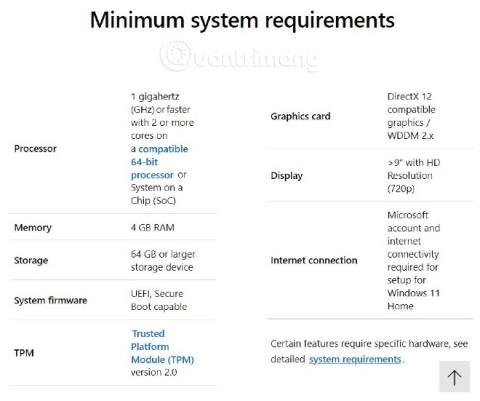
Windows 11 est une toute nouvelle version de Windows lancée par Microsoft le 24 juin 2021. À l’heure actuelle, de nombreuses personnes se posent la question : de quelle configuration informatique Windows 11 a-t-il besoin ? Quelle est la configuration minimale pour installer Windows 11 ?
Dans cet article, Quantrimang.com répondra à vos questions sur la configuration de l'installation de Windows 11.
Après le lancement de Windows 11, Microsoft a également annoncé la configuration minimale de Windows 11. Comme il prend en charge de nombreux types d'appareils, les détails de configuration pour répondre à Windows 11 sont très compliqués.
Configuration matérielle minimale de Windows 11
Windows 11 peut être installé sur les ordinateurs à partir de 2015 car ils répondent aux normes UEFI et TMP 2.0. Ci-dessous la configuration minimale pour installer Windows 11 :

Tableau de configuration minimale de Windows 11 annoncé par Microsoft
Pour déterminer si votre ordinateur peut installer Windows 11 ou non, veuillez vous référer à l'article suivant :
Configuration recommandée de Windows 11
Microsoft ne fournit pas de configurations recommandées pour Windows 11, mais selon Quantrimang, pour exécuter Windows 11 en douceur, vous devez configurer votre ordinateur comme suit :
De plus, Windows 11 dispose également d'un certain nombre de fonctionnalités qui nécessitent l'activation d'un matériel correspondant, telles que la connexion 5G, Auto HDR, Bit Locker go Go, Client Hyper-V.
Windows 11 n'a pas vraiment besoin du TPM 2.0
Sur la page d'introduction de Windows 11, le géant du logiciel affirme que la configuration minimale pour exécuter Windows 11 est d'avoir le TPM (Trusted Platform Module) 2.0. Cette nouvelle version du TPM vient de sortir, donc la plupart des ordinateurs sortis avant 2017 ne l'auront pas.

Les documents internes de Microsoft révèlent que Windows 11 n'a pas besoin d'avoir TPM 2.0
Cependant, sur sa page interne, Microsoft divise la configuration minimale pour installer Windows 11 en deux étages : Hard Floor et Soft Floor. Les appareils qui ne répondent pas à Hard Floor ne pourront pas s'installer ou se mettre à jour vers Windows 11. Pendant ce temps, les ordinateurs qui ne répondent pas à Soft Floor recevront des recommandations de ne pas installer ou mettre à jour mais pourront toujours installer, mis à jour normalement.
Dans la section Hard Floor, la condition requise pour installer Windows 11 est uniquement d'avoir la fonctionnalité TMP 1.2 combinée avec SecureBootCapable. Les exigences TPM 2.0 se trouvent dans la section Sol souple.
Windows 11 installé avec succès sur une machine virtuelle avec 1 Go de RAM
Quantrimang.com a testé avec succès l'installation de Windows 11 Pro sur une machine virtuelle avec seulement 1 Go de RAM, un processeur Intel Core i3-8130U 2,21 GHz. Nous vous recommandons cependant de ne pas installer Windows 11 sur un ordinateur avec une configuration trop faible car alors l’expérience ne sera pas fluide.

Remarque : pour les ordinateurs plus anciens qui ne prennent pas en charge les normes UEFI et TPM 2.0, lors de l'installation de Windows 11 , l'erreur « Ce PC ne peut pas exécuter Windows 11 » apparaîtra. À ce stade, il existe encore un moyen d’installer Windows 11 avec succès mais ce sera un peu plus compliqué.
Découvrez comment utiliser Wox pour lancer vos applications, exécuter des commandes et plus encore, instantanément.
Découvrez comment créer un cercle jaune autour du pointeur de la souris pour le mettre en surbrillance sur Windows 10. Suivez ces étapes faciles pour améliorer votre expérience utilisateur.
Découvrez pourquoi l
Sous Windows 11, configurez facilement des raccourcis pour accéder rapidement à des dossiers spéciaux dans votre menu Démarrer.
Découvrez comment résoudre l
Découvrez comment utiliser un disque dur externe avec un Chromebook pour transférer et stocker vos fichiers en toute sécurité. Suivez nos étapes pour un usage optimal.
Dans ce guide, vous apprendrez les étapes pour toujours utiliser une adresse MAC aléatoire pour votre adaptateur WiFi sous Windows 10. Optimisez votre sécurité en ligne!
Découvrez comment désinstaller Internet Explorer 11 sur Windows 10 pour optimiser l'espace de votre disque dur.
Découvrez comment utiliser Smart Defrag, un logiciel de défragmentation de disque dur gratuit et efficace, pour améliorer les performances de votre ordinateur.
Le moyen le plus simple de déverrouiller du contenu et de protéger tous les appareils avec un VPN crypté est de partager la connexion VPN via un point d








